之前逛论坛,看到各种各样的盒子刷EmuELEC系统玩转各种游戏,游戏包足够大的情况下能容纳几千甚至上万个游戏,虽然游戏有大有小,有新有旧,但是可玩性还是非常高的,偶尔玩一下当做回忆或者放松心情的方式还是不错的。虽然我也挺小白,但是自从入手了StationPC出品的Station P2,娱乐、游戏这一点我也很容易的做到了。

作为一个游戏、娱乐主机,它没让我失望。但从硬件配置、接口配置上讲,它可以实现的功能有很多。像游戏机、PT下载机、网络播放器、软路由、迷你个人电脑主机、甚至开发平台都妥妥的拿下。

Station P2机身为全铝合金制作,顶部为鳍片式设计,有利于增强散热,因为本身的低功耗设计,自然散热就可以正常运行所以设备内部无强制散热。

前置面板设计:USB 3.0 ×1、 USB 2.0 ×2、Type- C (OTG) ×1、Audio 音频口 x1,开关按键、TF卡插槽以及可以用于更专业用途的Control Port接口(RJ45,提供RS485 x1、RS232 x2)1个。
背部接口设计:HDMI2.0×1、千兆以太网 x2以及WiFi天线接口,电源接口,以及一个2.5寸SSD/HDD硬盘仓。


关于存储
机身自带最大8GB的LPDDR4运行内存,存储空间为128GB的高速EMMC机身内存。设计了1个2.5寸硬盘仓 ,支持2.5寸SSD/HDD。拆卸、更换方便。另外机身内部提供了一个M.2插槽。可以按需安装M.2固态硬盘作为存储空间或者系统盘使用。假如你安装了PT类下载软件,那安装一个大容量硬盘还是非常实用的,稳定而且价格不贵。

M.2固态硬盘的安装稍微复杂一点点,使用自带的螺丝刀打开后盖,卸下SSD硬盘底座就可以安装了。

搭载了新一代22nm工艺的RK3568四核64位Cortex-A55处理器,主频最高2.0GHz,性能不错;该CPU具有低功耗高性能的特点,就体验而言,像大型游戏、复杂应用完全胜任。
全新视频处理引擎VPU轻松4K HDR H.265视频解码,支持3840x2160@60Hz超高清输出,4K的体验就不用说了,看大片非常爽的。
除了视频性能,网络方面提供了千兆网和双频WiFi 不管是看高清视频还是搞软路由,硬件方面丝毫不差。
另外蓝牙版本为5.0,连接蓝牙设备像耳机、音箱等等带宽肯定是足够的。

电源采用12V/2A电源,和一般路由器电源相似,这功耗也是够低。后边会实测一下日常应用时候的实际功耗。

可拆卸WiFi天线设计,支持WiFi6,这点在作为软路由的带宽支持的就更高了,想搞软路由的可以了解一下,千兆无线路由就此诞生。


智能遥控器,既可以做普通遥控器用,还可以作为鼠标使用。自带适配器

这就准备开始安装了, 硬盘安装到位、M.2硬盘安装到位。键、鼠安装到位。显示器、电源连接到位,开机~

安装简单,完毕后开始准备折腾。其实我个人建议大家还可以准备一个USB扩展一拖四,这样接口更多可以连接更多的设备比如:键盘、鼠标、游戏手柄、遥控器、U盘等等。

第一次开机就像普通电脑刚装完系统开机或者新手机开机类似,选择语言、时区、设置WiFi等等,整个过程很简单,只要一直下一步对应选择就可以了。

开机完毕,联网后像天气、位置、时间、影库预览、等等都会一一更新。Station P2内置的Station OS提供了非常丰富的功能,像APP安装很方便,直接沙发管家就都搞定了。
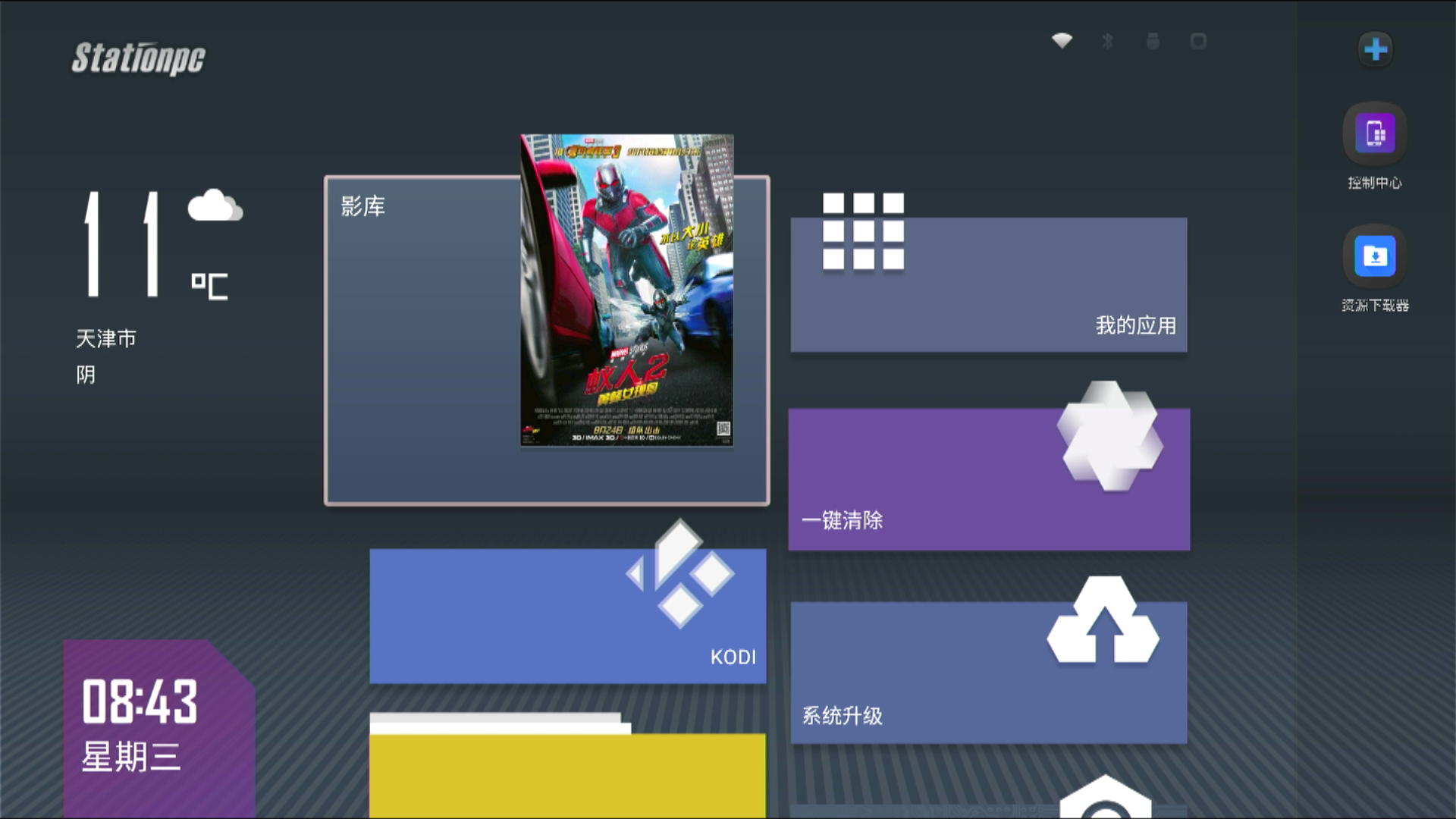
完全可以像安卓手机一样,想装就装,想卸载就卸载。比较有意思的是系统直接内置了KODI多媒体播放器,这是个用起来非常有意思的软件,可玩性极高。
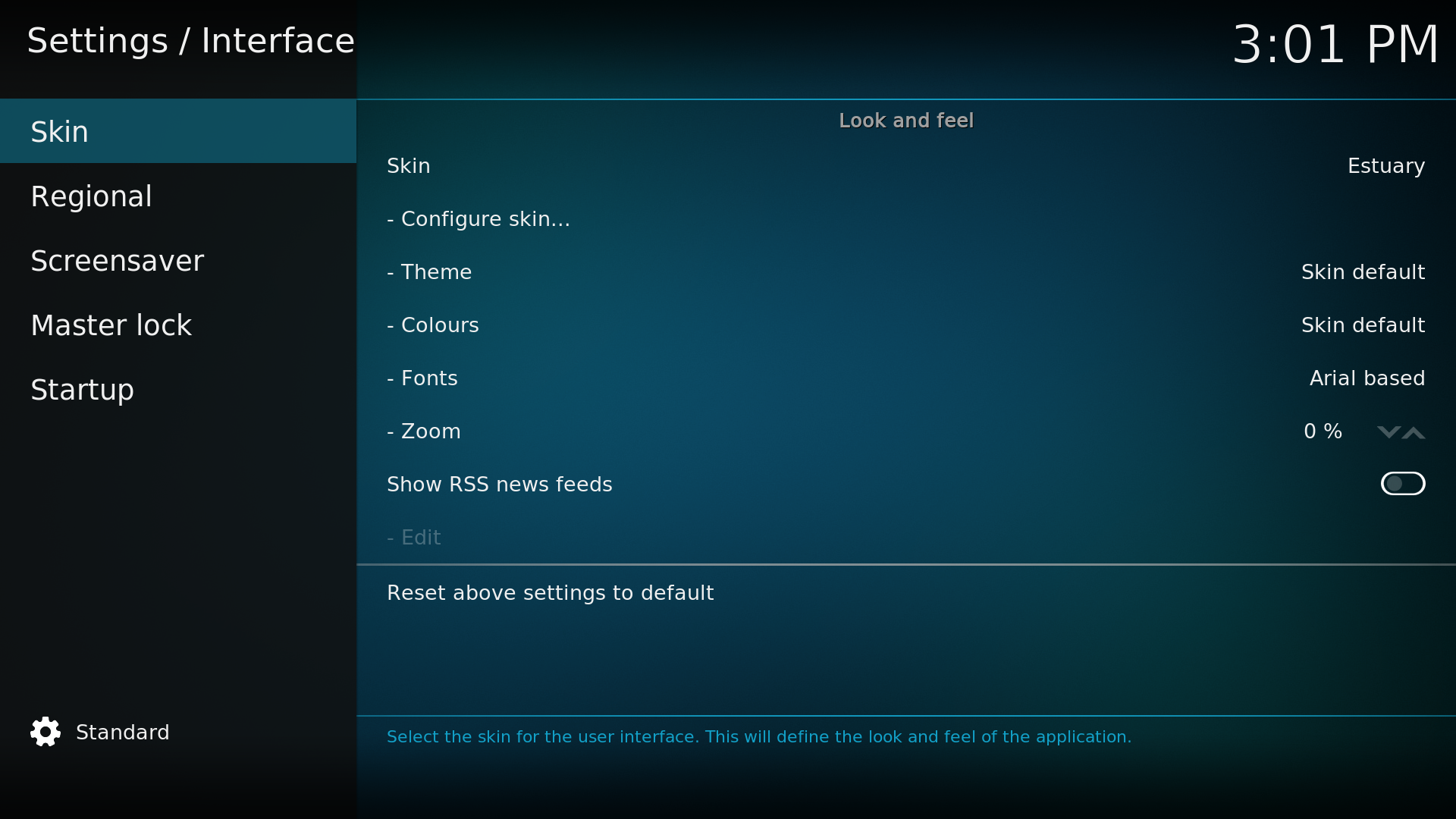
小贴士:假如你的KODI打开是英文的,可以参照下边的方式修改中文:开机后点击【设置】图标、点击Interface,选择Skin->Fronts->Arial based->后退回Inteface界面,选择Regional->Language,找到chinese-simplified,选择后会加载,确定。这样中文设置就完成了。
修改完成后额界面,完全能看懂了。
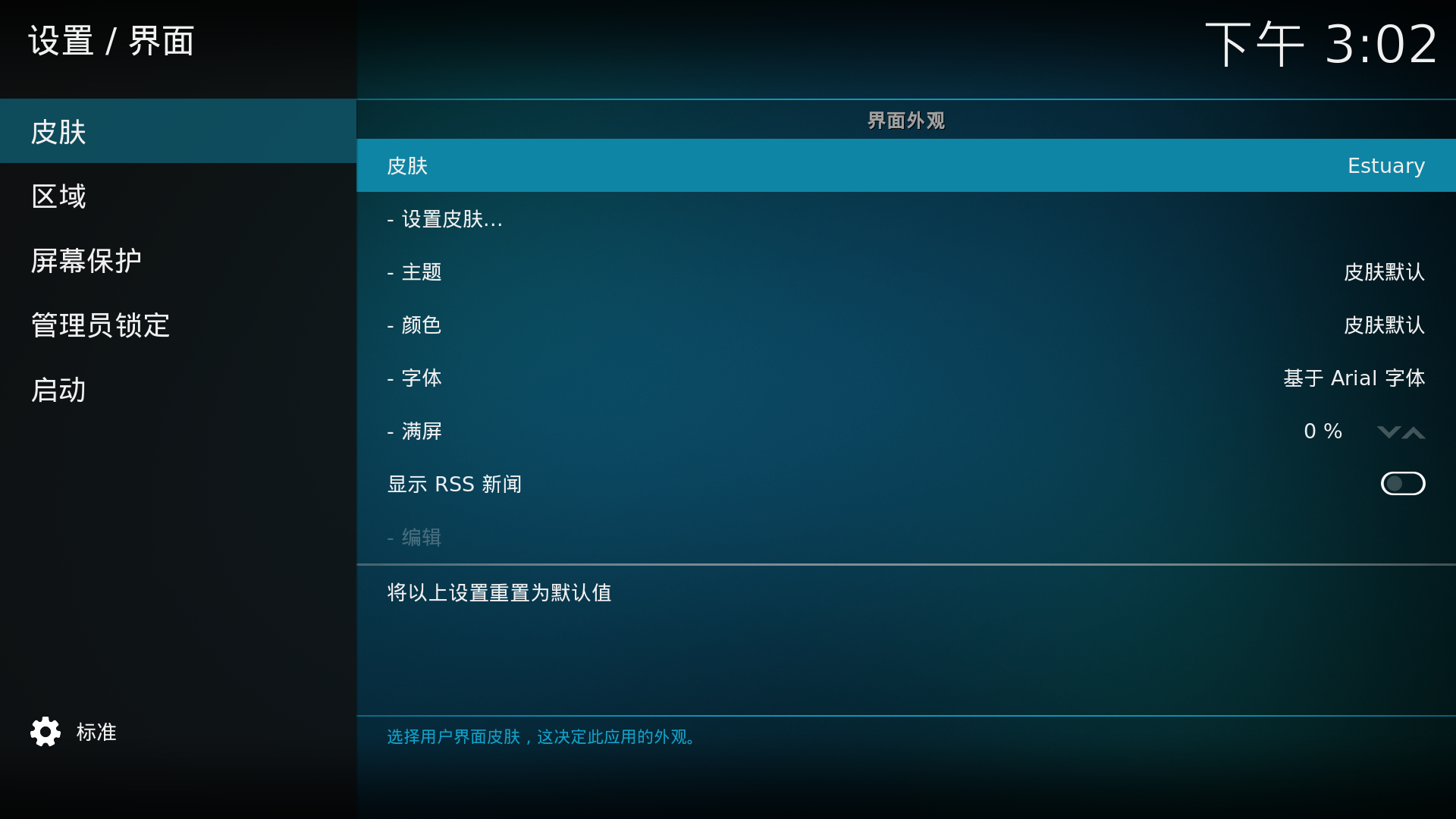
这个KODI多媒体播放器是一个平台,包含了太多的东西,我主要是用来看电视,很纯粹的看电视,没有购物频道、没有弹出广告的骚扰。当然除了看电视,还有更多的功能,比如集成进去游戏、视频库等等,使用时很方便的。



并不是说迅雷不好,而是太多的广告,要么还要买会员,用电脑挂还要开着电脑,像我电脑开机就200W了。
现在利用磁力链、种子使用资源下载器下载,非常便捷而且省电。我偶尔会在本地添加,把提前下载好的种子用U盘导入下载。
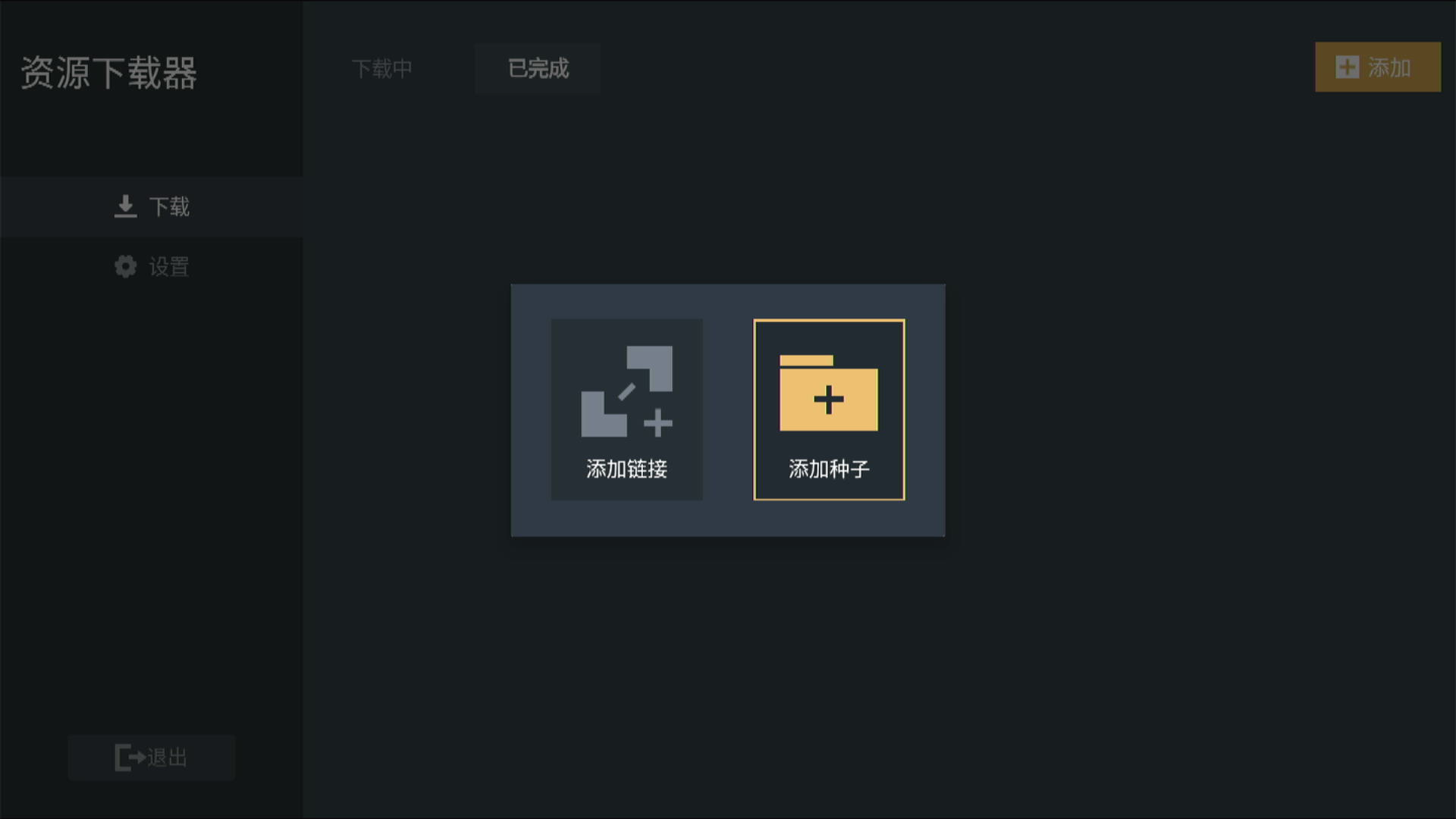
相对简单的是在手机微信小程序里添加连接,最简单的要数电脑上微信小程序添加连接或者种子,因为电脑搜索、网站都比较齐全,要方便不少。
日常下载,回去观看,偌大的硬盘空间随时更新,确实很实用。
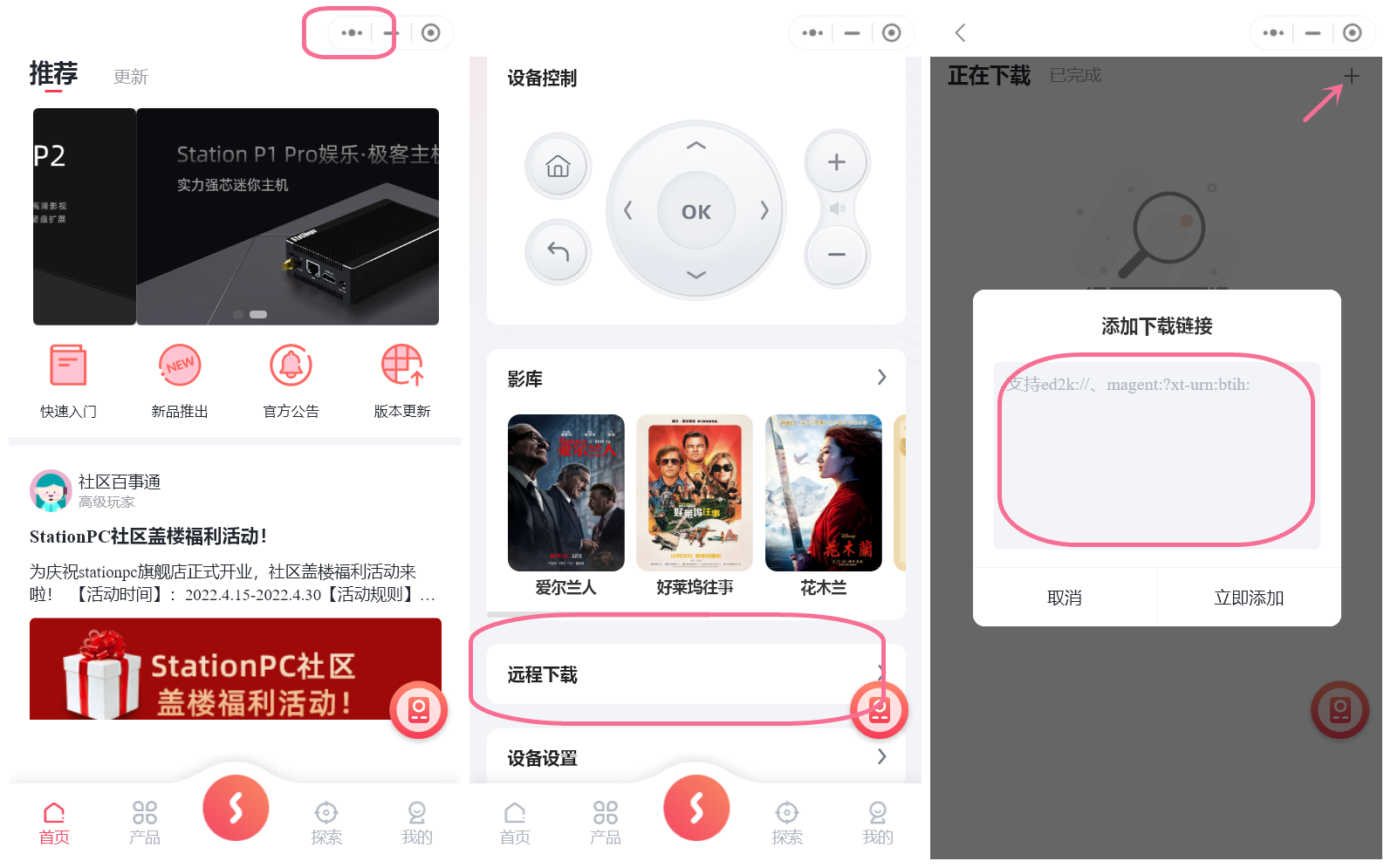
就下载速度而言,本身资源下载器做的很好,再有种子资源也非常不错,所以想要的资源分分钟就到位了,晚上回家,打开电视想看的电影直接播放,不用会员、不用等待。
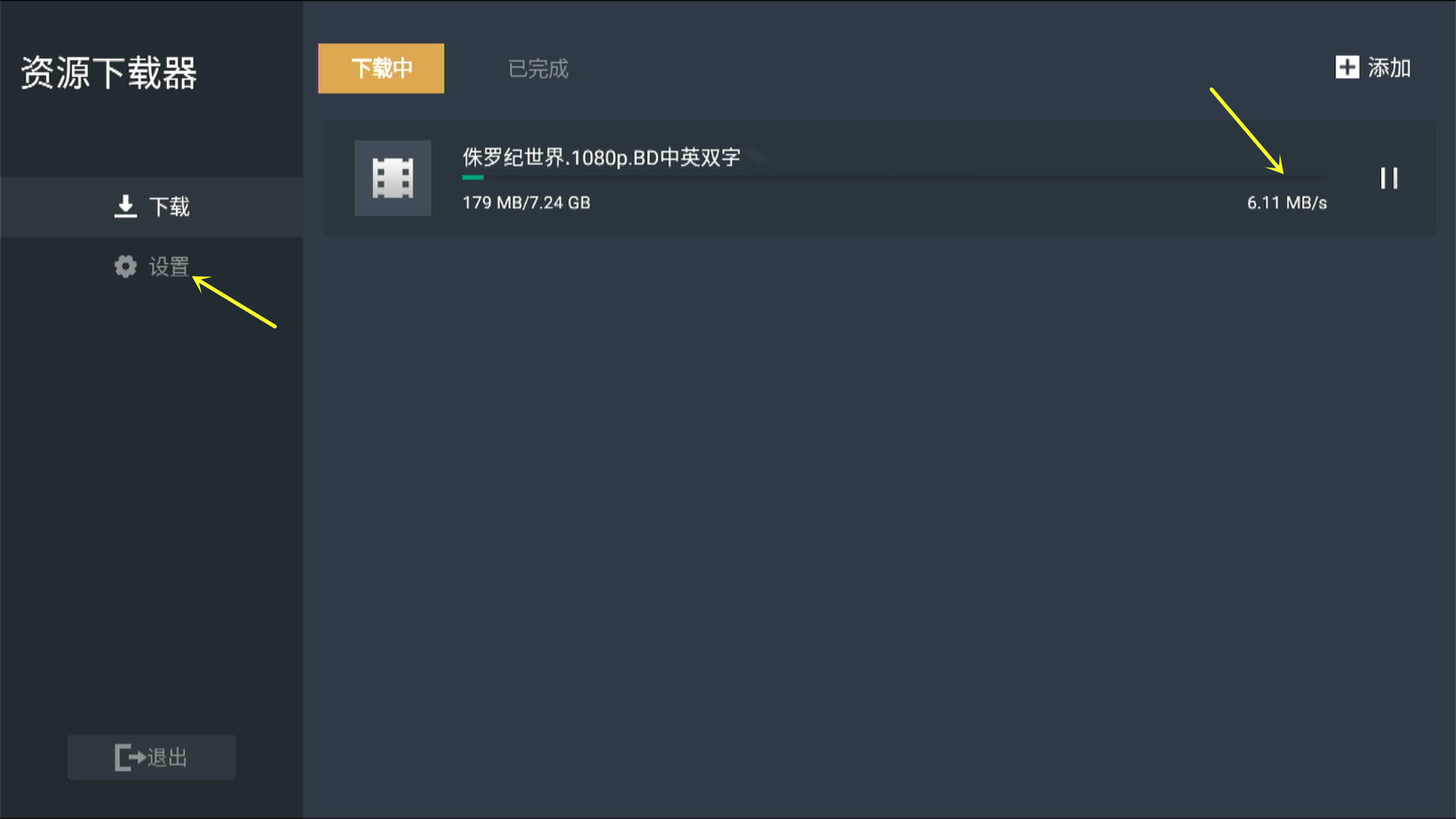
现在到这里,说的也仅仅是它的一个基本功能,更多内容继续~
刚才的功能只是毛毛雨,算是九牛一毛,那要是能代表全部就真太浪费这台机器了,为什么呢?因为官方提供了更多的资源。9个系统版本,随意刷,而且可以任意切换不用重复刷。这对于技术咖来说可能不值一提,但是对于一般用户来讲,这操作就显得太亲民,太简单了。
【Ubuntu 20.04是以桌面应用为主的Linux操作系统
OpenWRT、LEDE则是应用于路由器的Linux操作系统
Android 11不用多说
Armbian是为ARM主板专门发行轻量级的Debian系统
Android TV是基于 Android 11 平台构建的影音播放系统
EmuELEC,基于CoreELEC的怀旧游戏系统都有提供,官方提供了系统包,也有大神更新了32G、64G版本的系统包,刷完后就可以畅玩多款游戏了,而且还可以自己手动添加内容。】
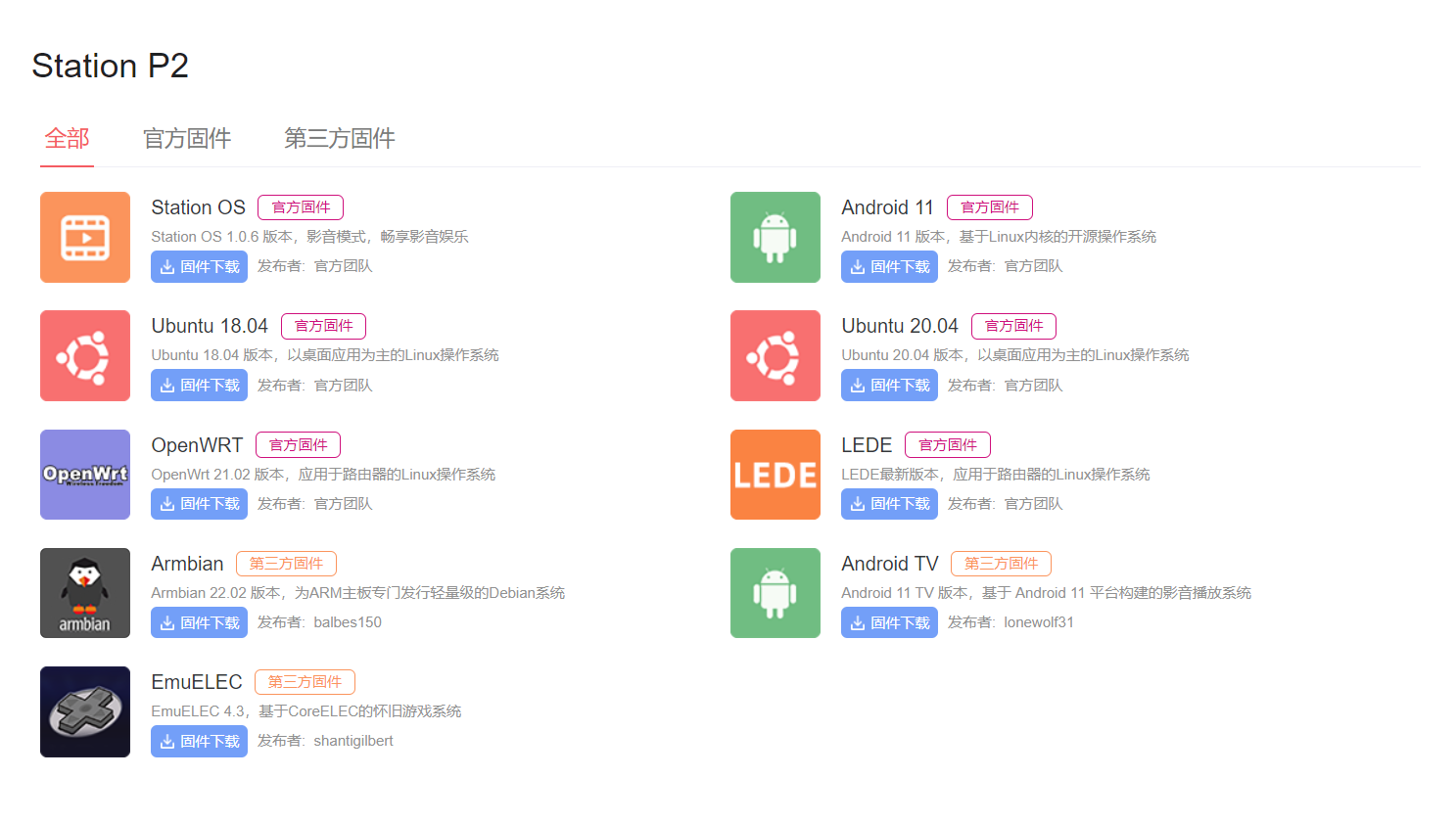
刷机够简单,普通用户的福音!刷机很难?四处找教程一步一步做还容易刷成砖,然后还要找救砖工具,还要担心会不会有某位“大神”另有心思在工具和软件编译的时候加入了某种不可描述的代码?当然这只是猜测,虽然欲加之罪何患无辞,但却是有这个担忧。
在这台Station P2上,烧录系统分2种方式,先说线上。进入所有应用里,找到系统助手,打开选择系统,目前支持线上烧录的共计5个系统,不用单独下载,直接在线烧录就可以了。目标硬盘可以选择内置的2.5寸SSD或者TF卡和U盘都可以,整个过程就像装一个软件一样简单。
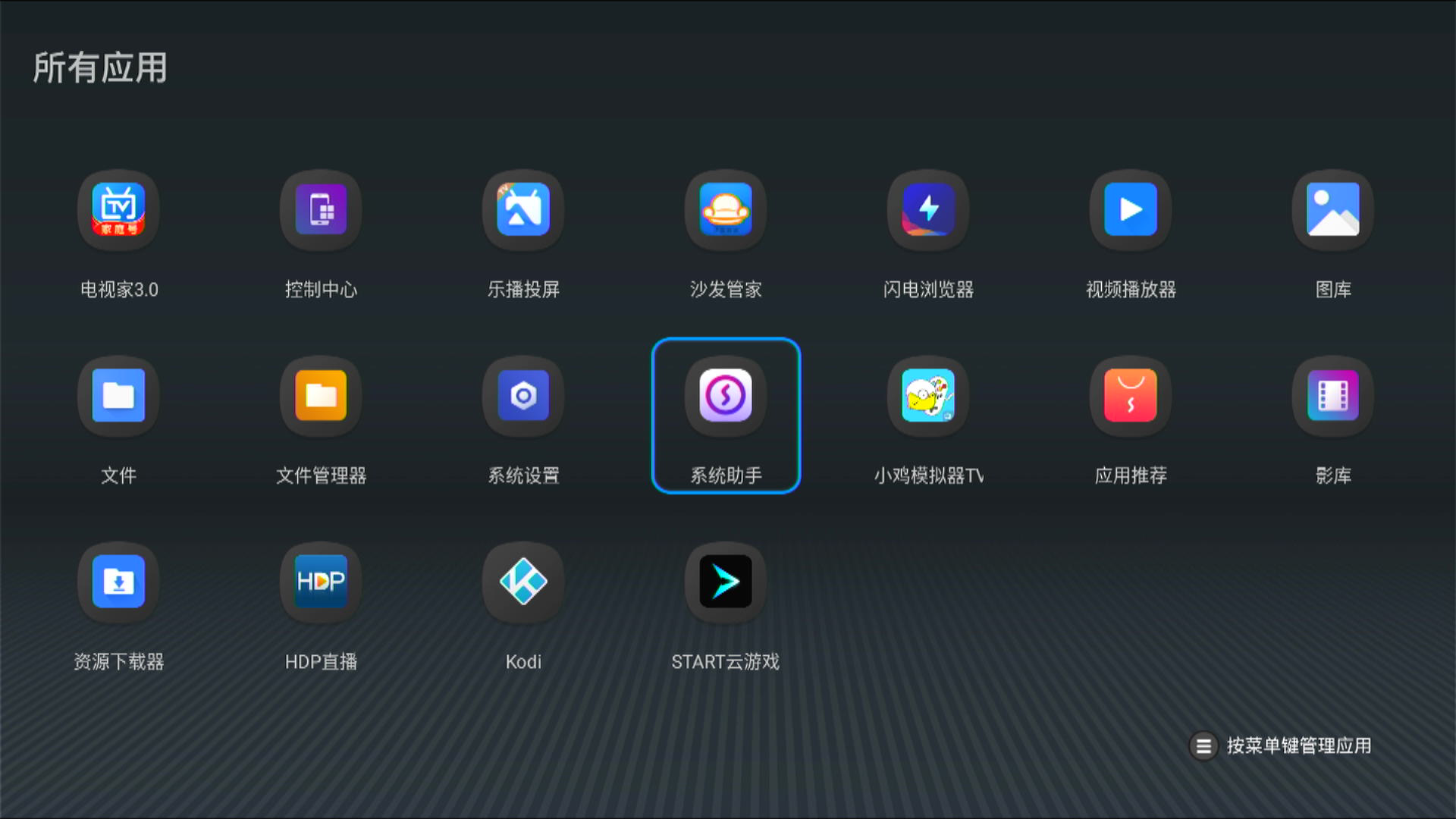
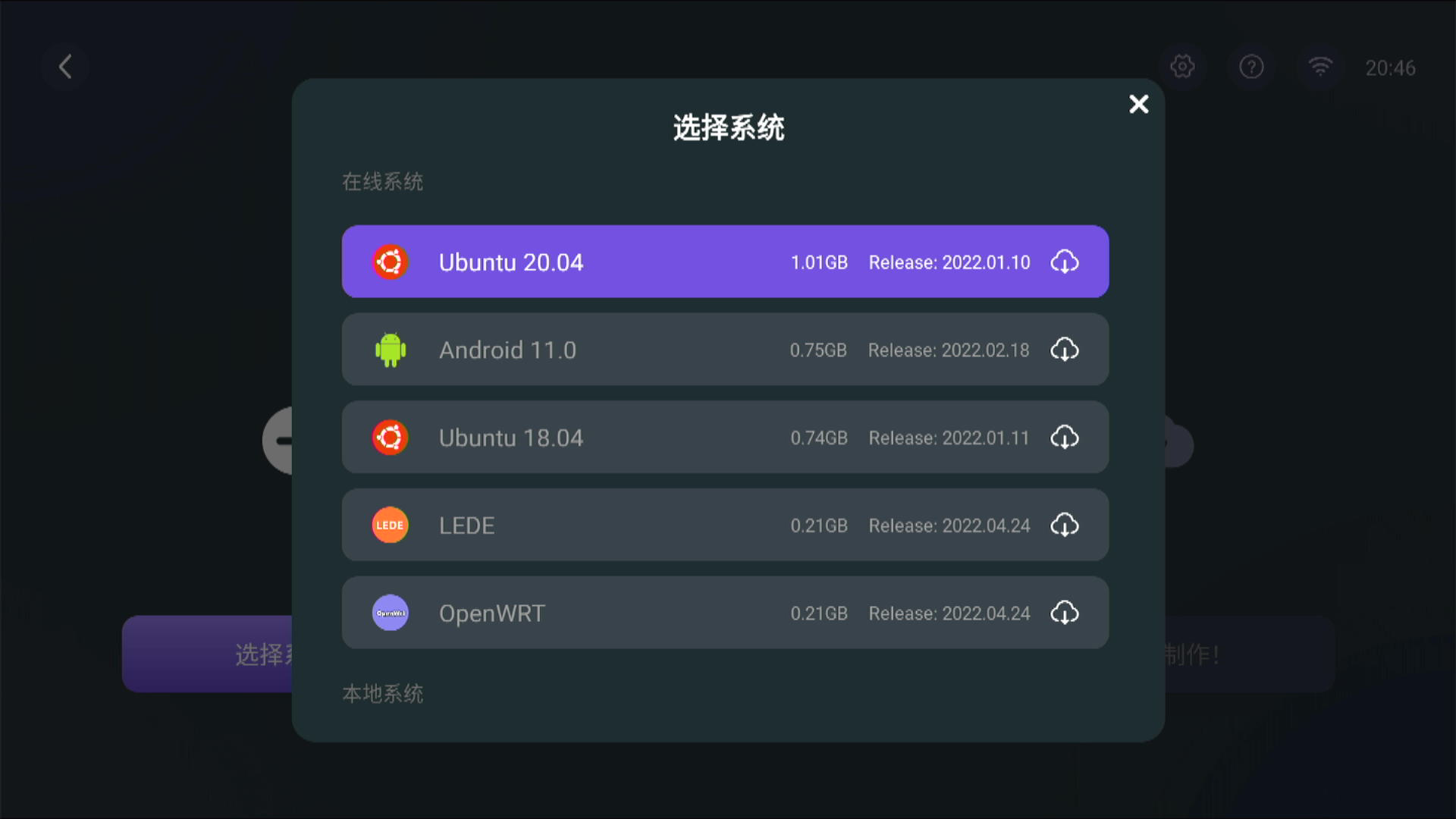
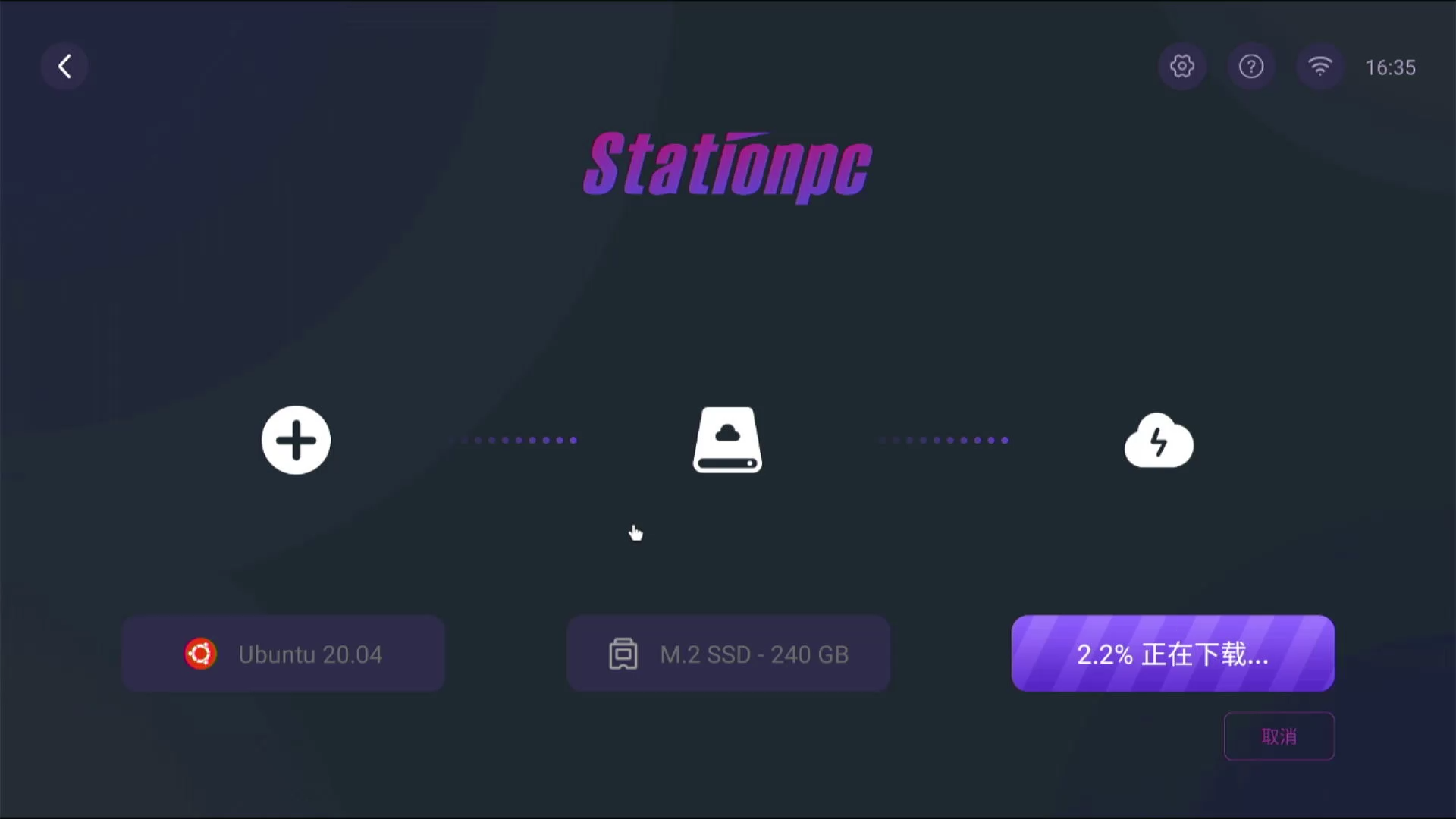
相比线上,我更推荐线下烧录系统
准备工作:官网社区下载中心或StationPC维基百科找到对应的固件和工具(工具通用)就可以了。其实过程跟系统助手的使用方法一模一样,只不过操作换到了电脑上,烧录过程不再依赖网络。

烧录系统简单到只需要下一步就OK。
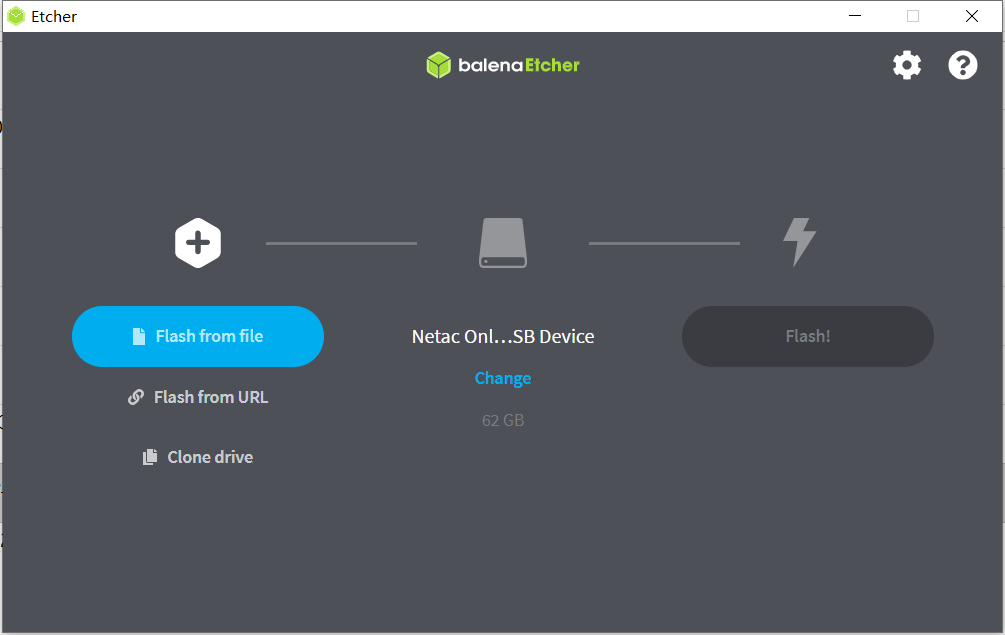
在这里选择要烧录的U盘(TF卡)
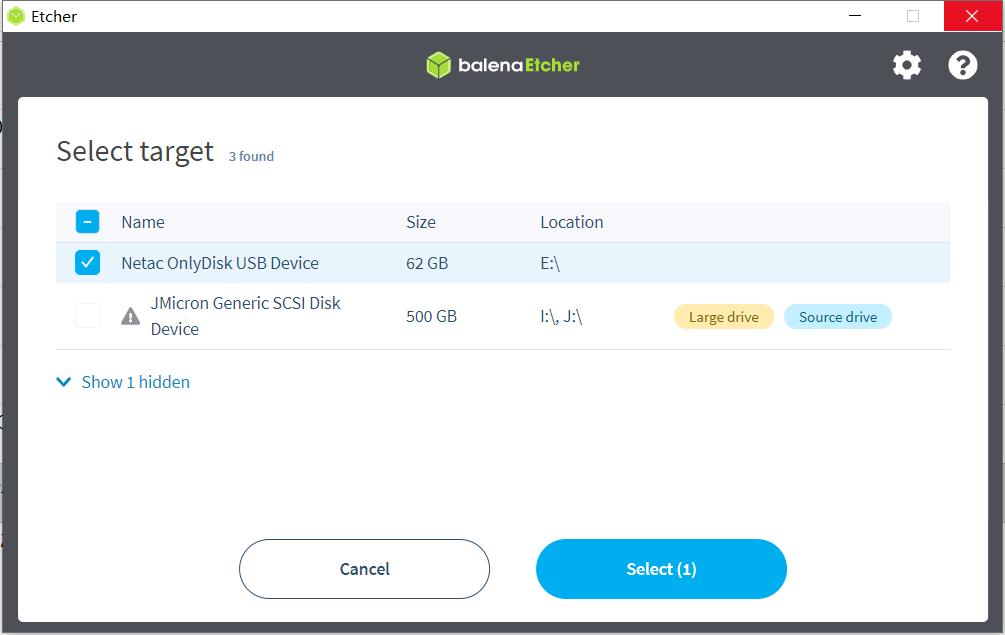
点击flash进入烧录过程就可以了。
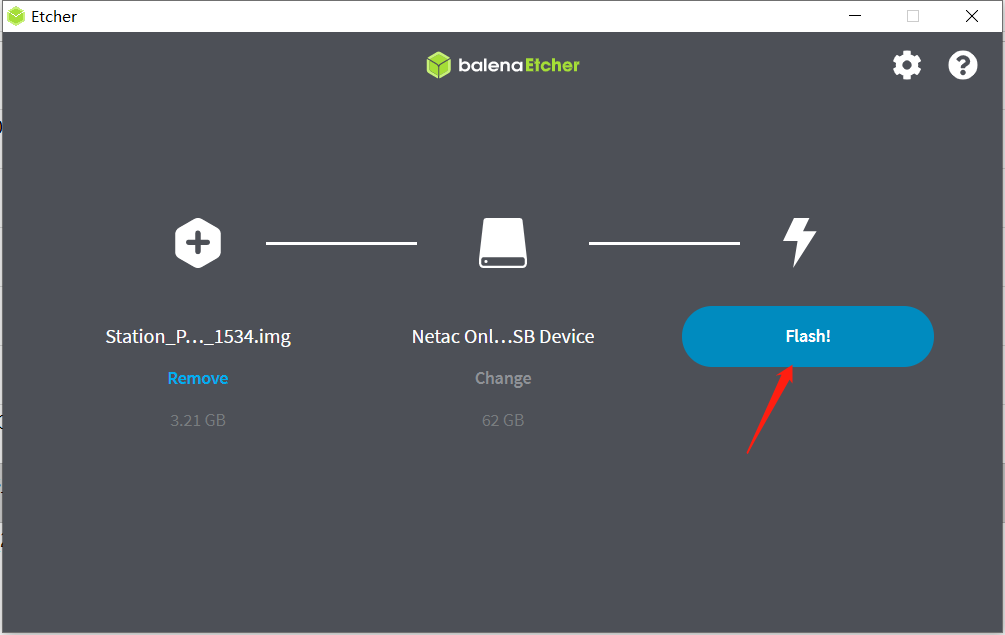
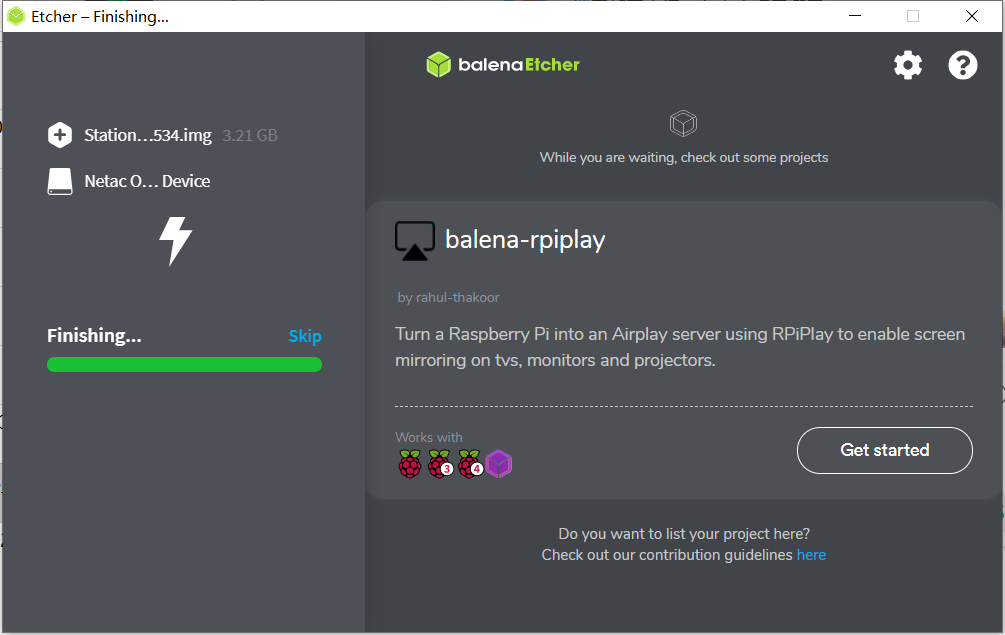
这是最终结果,期间Windows系统会提示硬盘不识别等等问题,不予理会就好了,那是因为烧录好固件后,U盘格式变化为了ext3,所以提示错误不用理会。这时候刷好的U盘插入Station P2的USB口,重启,页面选择刚刷入系统的存储设备就可以了。
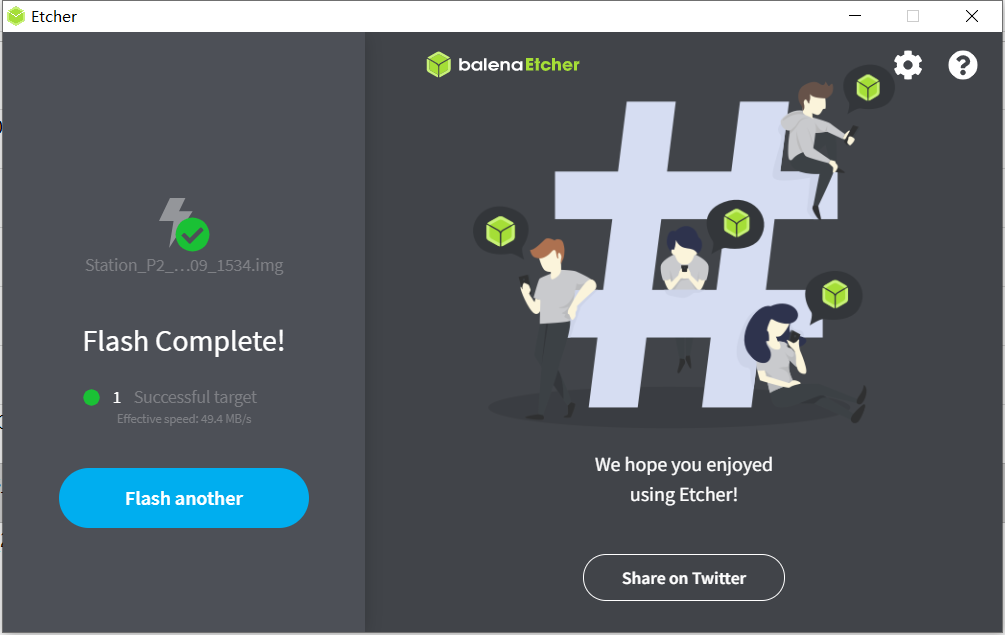
像普通windows平台有没有?不过操作还是略有区别,那些使用PT下载机的小伙伴肯定很了解。这个平台装PT下载机只需要一行命令即可,懂的都懂。
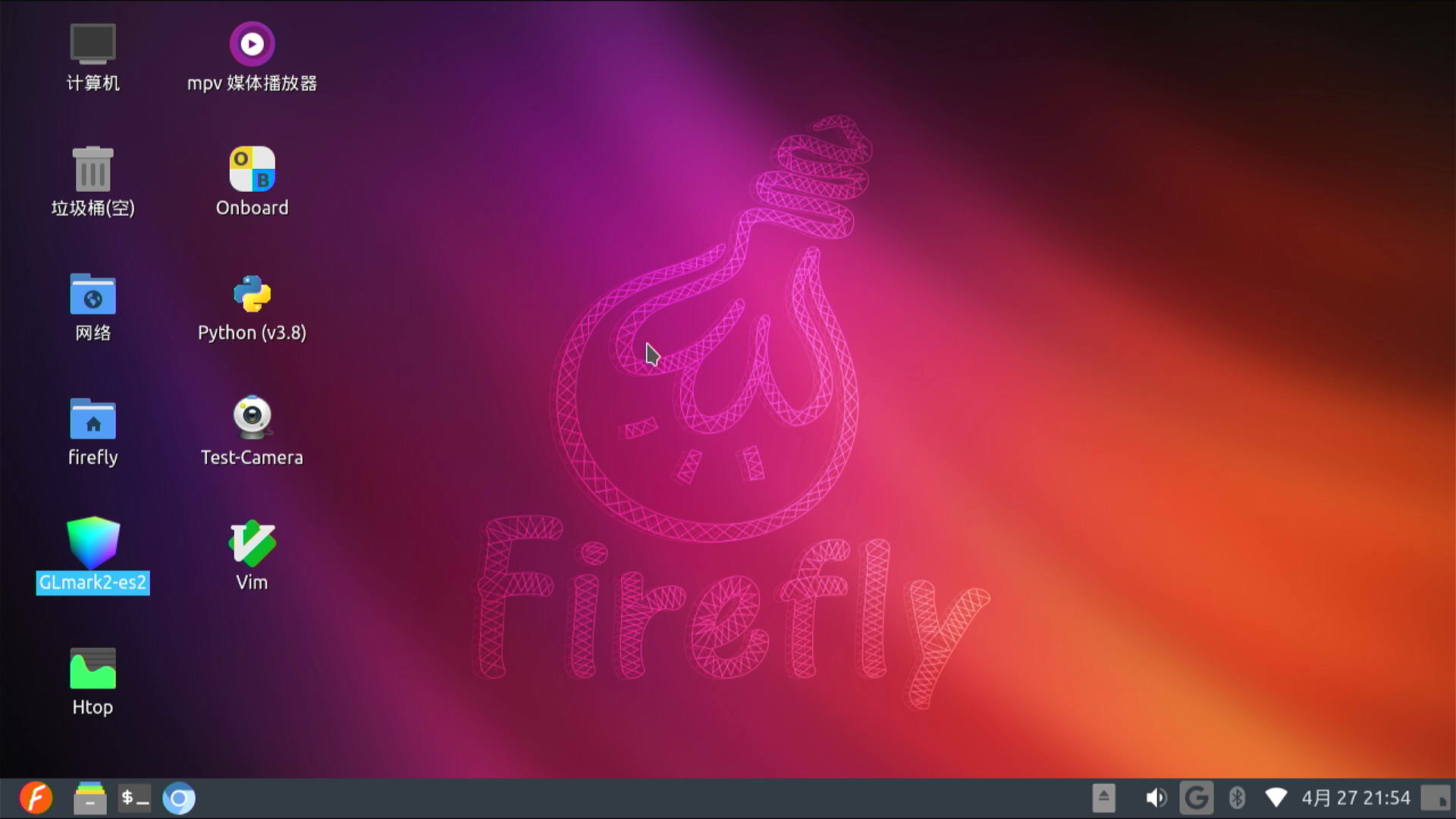
普通用一用,看看新闻,看看视频,听听音乐还是不错的。
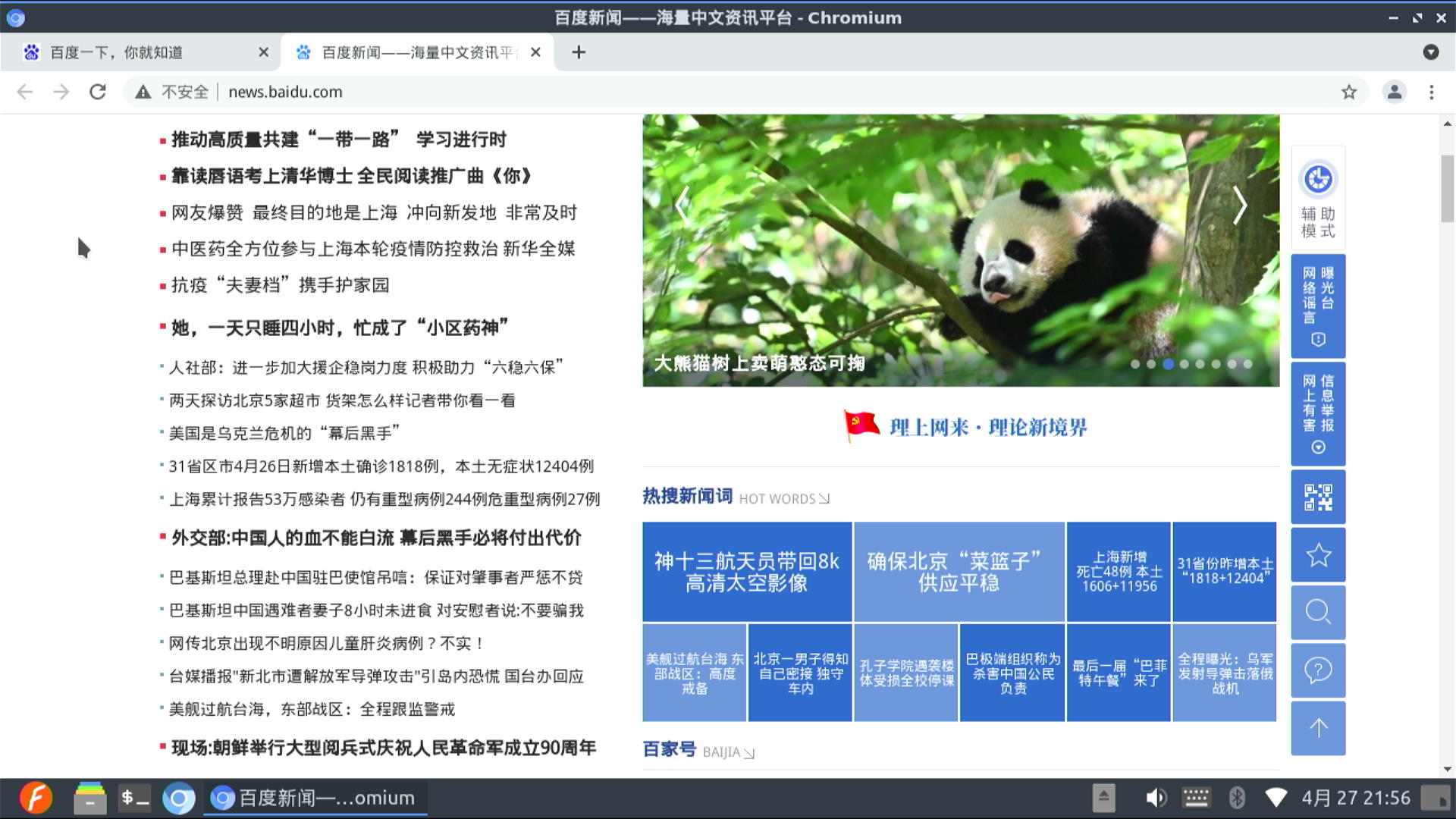
接下来是重头戏了,对,就是EMUELEC,一个怀旧游戏系统。有大神提供了32GB版本和64GB版本,我用U盘烧录了64GB版本,游戏很多很多,玩的也挺过瘾。有人说,我的野鸡产品也可以刷啊,但是有这么简单的?刷完保修不啊?我觉得这个Station P2 简直就是为刷机而生,太简单了,门槛超级低。
开机~

3000+游戏必然使有点吹牛,因为KFC游戏你懂的,不过其他平台游戏还是不少的,很多像恐龙快打、双截龙、还有合金弹头等等,很多很多。玩起来还是不错的。而且后期想扩展游戏也可以可以的,自己想玩的游戏导入,一样可以玩的很溜。
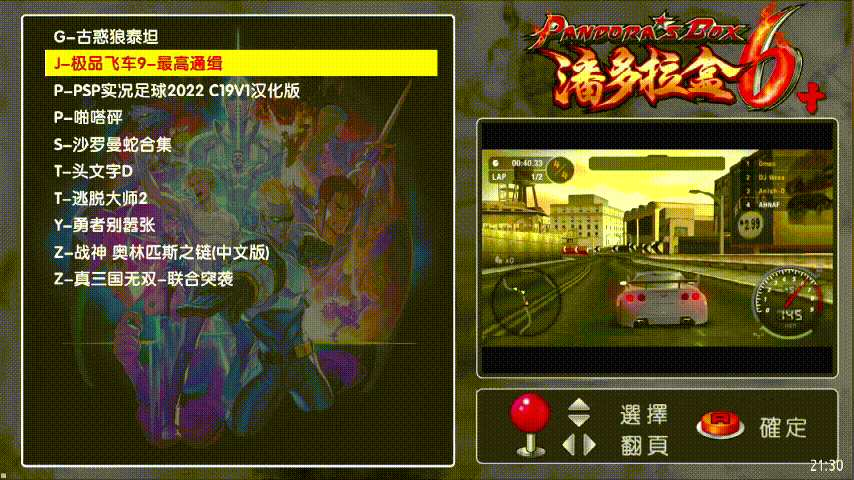
恐龙快打,玩起来挺痛快的,各种版本。

合金弹头,这游戏多少年了,依旧很hi。

这款Station P2还有更多功能,比如喜欢玩软路由的可以刷入对应固件。而且这些固件都是可以切换的,多准备个内存卡或者U盘就搞定了,想换的时候重启就可以了,官方提供的系统我烧录了一遍,接下来准备把它和NAS组合,创建一个超大影库,资源下载器每天下载更新资源,更丰富多彩的生活就在眼前了。
全部评论:0回复/查看
Sorry 还没有评论...